 |
子機を設定する(Windows XP) |
| |
 |
 |
| |
|
|
 |
● |
パソコンに内蔵の無線LAN用のスイッチがある場合は、スイッチをONにしてください。 |
| |
|
|
|
| |
|
| 1 |
画面右下のタスクトレイの「ワイヤレスネットワーク接続」アイコンをクリックします。
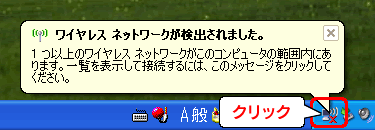
|
| 2 |
表示された画面で、本製品に接続するための設定をします。
| 1 |
[AirPortxxxxx](“xxxxx”は機器により異なる)選び、[接続]ボタンをクリックします。
※[SSID1]に該当するSSIDを選びます。
※SSIDの出荷時設定は本製品貼付のシールに記載しています。詳しくは、【困ったときには】をご覧ください。
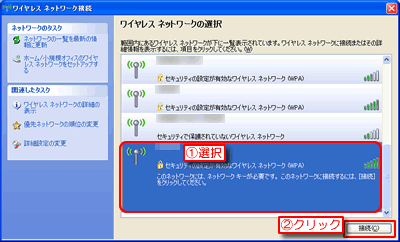
 |
 |
| |
|
|
 |
● |
「このワイヤレス接続を構成できません」と表示された場合 |
| |
|
弊社製無線LAN設定ユーティリティ「クイックコネクトNEO」等や、パソコンメーカー側で独自の無線LANユーティリティがインストールされている可能性があります。この場合はユーティリティを削除してから、再度お試しください。 |
| |
|
|
|
|
| 2 |
暗号キーが要求されますので、本製品に設定されている[暗号キー]を入力し、[接続]ボタンをクリックます。
※[暗号キー](13桁)は本製品貼付のシールに記載しています。詳しくは、【困ったときには】をご覧ください。
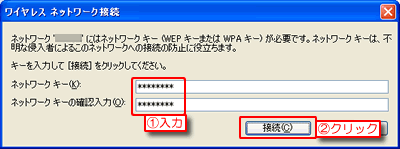
|
| 3 |
設定したワイヤレスネットワークに、[接続☆]と表示されたら設定完了です。
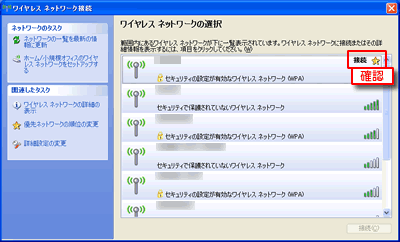
 |
[接続☆]と表示されない! |
 本製品背面に記載されている暗号キーが正しく入力されていることを、再度確認してください。 本製品背面に記載されている暗号キーが正しく入力されていることを、再度確認してください。
|
|
|
| 以上で無線LANの接続設定は完了です。次にインターネットに接続します。 |
|
|
 ページトップへ戻る ページトップへ戻る
|